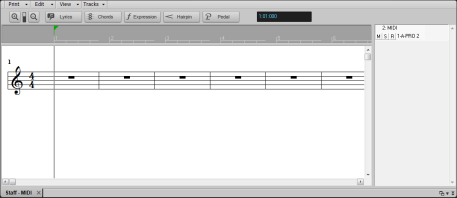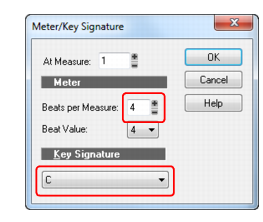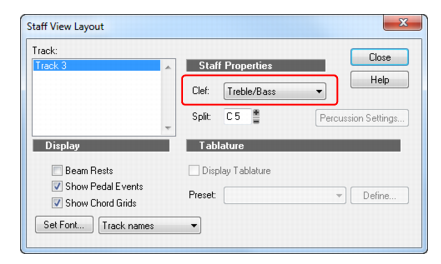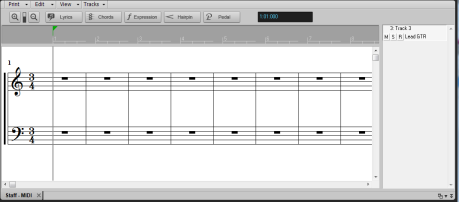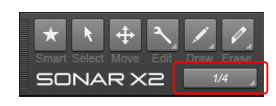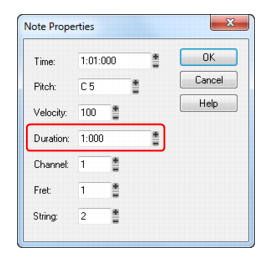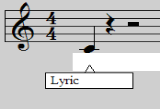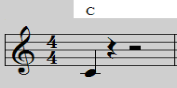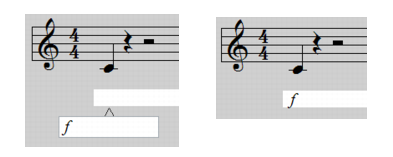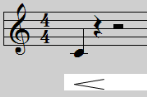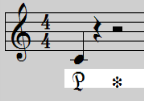Eine hervorragende Möglichkeit, in SONAR zu komponieren, ist die Partituransicht. Die Partituransicht zeigt MIDI-Notenevents in notierter Form an. Für viele Musiker ist dies die gewohnte und komfortabelste Form der Darstellung. Die Partituransicht enthält viele Funktionen, die einfaches Komponieren, Bearbeiten und Drucken von Musik erlauben. Per Mausklick können Sie Noten zu Ihrer Komposition hinzufügen.Dieses Tutorial stellt Ihnen die Werkzeuge und Merkmale vor, die SONAR zur Arbeit mit Partituren bereithält.



oder das Verschiebungswerkzeug
in der Steuerleiste aus.

setzen Sie den Mauszeiger in die untere Hälfte der Note und ziehen sie dann an die gewünschte Position.

setzen Sie den Mauszeiger auf den Start- oder Endpunkt der Note und ziehen dann mit der Maus, um die Start- bzw. Endposition einzustellen.

setzen Sie den Mauszeiger auf den Start- oder Endpunkt der Note und ziehen dann mit der Maus, um die Start- bzw. Endposition einzustellen. Sie können auch auf die Note doppelklicken, um das Dialogfeld Noteneigenschaften zu öffnen. Dort geben Sie die Anzahl der Ticks für die gewünschte Notenlänge ein.
Die folgende Tabelle zeigt den Zusammenhang zwischen Notenlängen und Ticks (bei Verwendung der Standardauflösung von 960 Ticks pro Viertelnote).

klicken Sie zum Löschen mit der rechten Maustaste auf eine Note oder ziehen mit gedrückter rechter Maustaste über mehrere Noten.

klicken Sie zum Löschen auf eine Note oder ziehen mit der Maus über mehrere Noten.
Tip - Searching Documentation
Tip: To search for a specific topic, type your search query in the Search Cakewalk.com field at the top right of this page.
When the search results appear, click which product's documentation you would like to search to filter the search results further.
Note - Using Offline Help
Note: If you prefer to always use offline Help, go to Edit > Preferences > File > Advanced in your Cakewalk software and select Always Use Offline Help.
If you are not connected to the internet, your Cakewalk software will default to showing offline help until an internet connection becomes available.